Hoe om MP3-lêers by iTunes te voeg
Daar is verskeie maniere om jou MP3-lêers en ander musieklêers by jou musiekbiblioteek in iTunes te voeg. U kan die musieklêers direk sleep in die iTunes-venster of u musiek van die lêers en dopgehou op u rekenaar soek. U kan ook die musiek direk vanaf u CD`s na iTunes kopieer.
conținut
stappe
Metode 1
Voeg musiek by jou rekenaar (MacOS)

1
Maak iTunes oop U kan u musieklêers en dopgehou by iTunes voeg deur dit op u rekenaar te soek. Kies iTunes uit die Dock om dit oop te maak.

2
Klik op die spyskaart "argief". Jy sal dit by die bokant van die venster langs die spyskaart vind "iTunes".

3
Kies `Voeg by iTunes` om die lêer blaaier oop te maak. Hiermee kan u die musiek lêers wat op u rekenaar gestoor is, byvoeg.

4
Vind die lêers of dopgehou wat jy wil byvoeg. Gebruik die lêerblaaier om tussen jou musieklêers te navigeer. As u meer lêers uit een gids wil voeg, maar nie almal nie, kan u individuele lêers kies deur op die sleutel te druk ⌘ Cmd en klik op elkeen. U kan dit ook doen om verskeie vouers op een plek te kies.

5
Voeg die gekose lêer of gids by iTunes. Wanneer u al die lêers of dopgehou kies en klik "oop", dit sal by jou musiekbiblioteek in iTunes gevoeg word.

6
Klik op die Musiek knoppie in die linker boonste hoek. Die knoppie lyk soos `n musieknoot.

7
Klik op die blad "My musiek". U kry hierdie oortjie onder die Apple-logo bo-aan die venster. Dit sal die musiekbiblioteek wys.

8
Vind die musiek wat jy pas bygevoeg het. Die musiek wat u gekies het, verskyn in die musiekbiblioteek.

9
Voeg musiek by deur musieklêers te sleep en te laat val. U kan musiek by iTunes voeg deur lêers en dopgehou direk in die iTunes-venster te sleep en te laat val:
Metode 2
Voeg musiek by jou rekenaar (Windows)

1
Maak iTunes oop Jy kan iTunes vind in die Start-menu.

2
Klik op die Lêer kieslys. As u die menubalk nie sien nie, druk die sleutel ⎇ Alt sodat dit blyk.

3
Kies "Voeg lêer by die biblioteek" of "Voeg gids by die biblioteek". Wanneer jy kies "Voeg lêer by", kan u een of meer lêers uit `n enkele vouer byvoeg. Wanneer jy kies "Voeg gids by", kan u een of meer dopgehou van `n enkele adres kies.

4
Kies die lêers of dopgehou wat jy wil byvoeg. Gebruik die lêerblaaier om die lêers en dopgehou wat jy by die biblioteek wil byvoeg, te vind. U kan die sleutel druk ^ Ctrl en klik op verskeie lêers om hulle almal te kies, maar jou keuse moet van dieselfde plek wees.

5
Klik op "oop" of "Kies gids" om die geselekteerde lêers by te voeg. Hierdie lêers word by die iTunes-musiekbiblioteek gevoeg.

6
Klik op die knoppie "musiek" in die linker boonste hoek. Die knoppie het `n musieknoot. Dit sal die musiek afdeling in die iTunes-program oopmaak.

7
Klik op die blad "My musiek" in die boonste gedeelte van die venster. Dit sal die musiek wys wat in jou iTunes-biblioteek is, insluitend die musiek wat jy pas bygevoeg het.

8
Voeg musiek by deur dit na die venster te sleep en dit te laat val. U kan ook u musieklêers of dopgehou voeg deur dit in die iTunes-venster te sleep en te laat val:
Metode 3
Kopieer CD

1
Maak iTunes oop U kan die musiek van u klank-CD direk na iTunes kopieer, wat u toelaat om `n digitale kopie van al u musiekversameling wat u op fisiese CD`s het, te skep.

2
Plaas die CD wat jy wil kopieer. Plaas die CD in die skyf van u rekenaar. Byna enige ry sal werk, solank dit `n CD kan lees.

3
Kies die CD inligting indien nodig. iTunes soek outomaties inligting op die CD wat jy ingevoeg het, maar soms sal verskeie inskrywings vir dieselfde skyf verskyn. As jy gevra word, kies die item wat die beste pas by die skyf wat jy ingevoeg het.

4
Klik op "ja " wanneer jy gevra word om die liedjies in te voer. As u hierdie opsie nie deaktiveer nie, sal daar `n boodskap verskyn wat vra of u die skyf wil invoer wanneer u dit invoeg en iTunes dit opspoor. Klik op "ja " om die klanklêers te kopieer na u rekenaar.

5
Kies die CD en klik "Voer CD in" as die opsie nie op die skerm verskyn nie. As die opsie om die skyf te invoer nadat dit deur iTunes opgespoor is, nie op die skerm verskyn nie, klik die skyfknoppie bo-aan die iTunes-venster en klik dan op die knoppie. "Voer CD in". Klik op "aanvaar" in die venster wat verskyn.

6
Wag vir die CD na die rekenaar gekopieer word. Vordering verskyn bo-aan die iTunes-venster.
7
Klik op die knoppie "musiek" in die biblioteek om jou musiek te sien. Hierdie knoppie het die musiek simbool en jy kan dit vind in die linkerbovenhoek van die iTunes-venster. U sal u nuwe snitte in u biblioteek vind volgens die inligting van die kunstenaar. U kan ook op die blad klik "afspeel" en kies die lys "Onlangs bygevoeg" in die linkerkantpaneel van die skerm.
wenke
- iTunes ondersteun nie ander MP3-spelers as iOS-toestelle nie. As jy musiek by iTunes wil voeg vanaf `n ander MP3-speler, moet jy die lêers direk by die instruksies van die spesifieke speler byvoeg. Lees die artikel "Hoe om musiek na MP3-spelers af te laai" vir meer besonderhede.
Deel op sosiale netwerke:
Verwante
 Hoe om `n DVD na iTunes te invoer
Hoe om `n DVD na iTunes te invoer Hoe om die iTunes-biblioteek te organiseer
Hoe om die iTunes-biblioteek te organiseer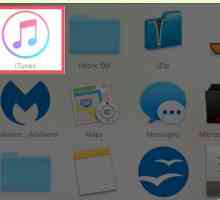 Hoe om musiek by jou iPod te voeg sonder om jou ou musiek uit te vee
Hoe om musiek by jou iPod te voeg sonder om jou ou musiek uit te vee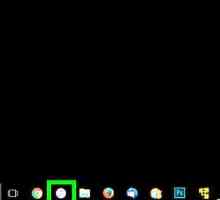 Hoe om musiek van iTunes na Windows Movie Maker by te voeg
Hoe om musiek van iTunes na Windows Movie Maker by te voeg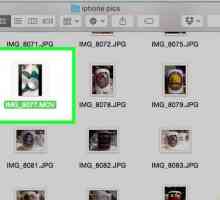 Hoe om flieks by te voeg na iTunes vanaf jou rekenaar
Hoe om flieks by te voeg na iTunes vanaf jou rekenaar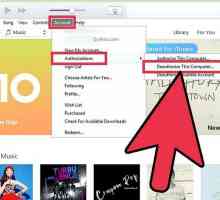 Hoe om gemagtigde rekenaars in iTunes te verander
Hoe om gemagtigde rekenaars in iTunes te verander Hoe om gratis musiek na die iPod te laai
Hoe om gratis musiek na die iPod te laai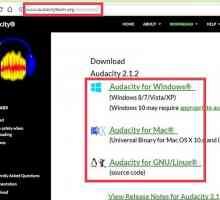 Hoe om iTunes-lêers te kontroleer
Hoe om iTunes-lêers te kontroleer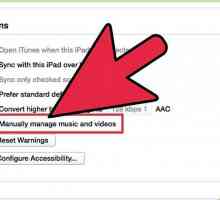 Hoe om musiek uit jou iPod met iTunes te onttrek
Hoe om musiek uit jou iPod met iTunes te onttrek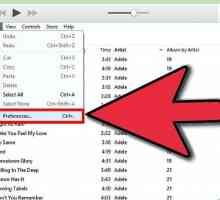 Hoe maak jy `n back-up van die iTunes Media-lêergids
Hoe maak jy `n back-up van die iTunes Media-lêergids Hoe om musiek by `n Kindle te voeg
Hoe om musiek by `n Kindle te voeg Hoe om musiek by jou musiekbiblioteek te voeg
Hoe om musiek by jou musiekbiblioteek te voeg Hoe om musiek wat op jou iPod gestoor is, te herstel (Windows)
Hoe om musiek wat op jou iPod gestoor is, te herstel (Windows)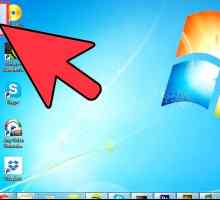 Hoe om musiek van u iPod handmatig te herstel
Hoe om musiek van u iPod handmatig te herstel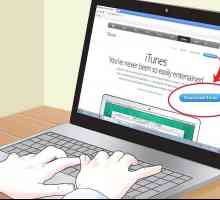 Hoe om liedjies op te laai na `n iPod met iTunes
Hoe om liedjies op te laai na `n iPod met iTunes Hoe om liedjies van Windows Media Player na iTunes oor te dra
Hoe om liedjies van Windows Media Player na iTunes oor te dra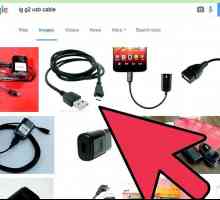 Hoe om iTunes oor te dra na `n LG G2-foon
Hoe om iTunes oor te dra na `n LG G2-foon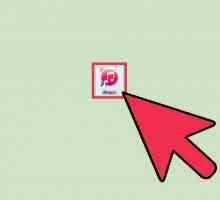 Hoe om ouerlike beheer in iTunes te gebruik
Hoe om ouerlike beheer in iTunes te gebruik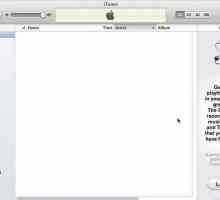 Hoe om lêers by iTunes te voeg
Hoe om lêers by iTunes te voeg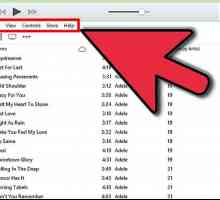 Hoe om `n musiekmap by iTunes te voeg
Hoe om `n musiekmap by iTunes te voeg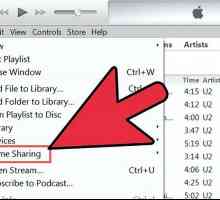 Hoe om tuisdeling in iTunes op te stel
Hoe om tuisdeling in iTunes op te stel
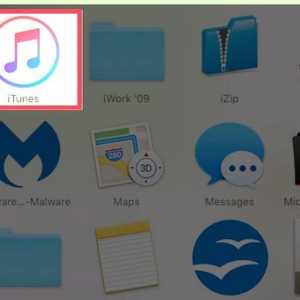 Hoe om musiek by jou iPod te voeg sonder om jou ou musiek uit te vee
Hoe om musiek by jou iPod te voeg sonder om jou ou musiek uit te vee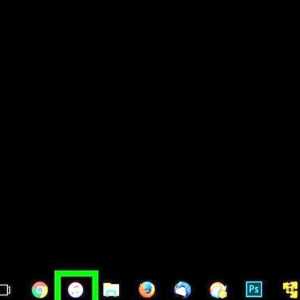 Hoe om musiek van iTunes na Windows Movie Maker by te voeg
Hoe om musiek van iTunes na Windows Movie Maker by te voeg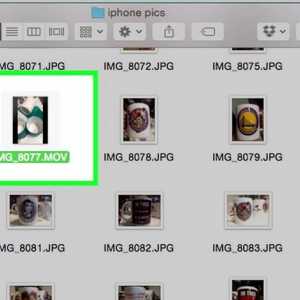 Hoe om flieks by te voeg na iTunes vanaf jou rekenaar
Hoe om flieks by te voeg na iTunes vanaf jou rekenaar Hoe om gemagtigde rekenaars in iTunes te verander
Hoe om gemagtigde rekenaars in iTunes te verander Hoe om gratis musiek na die iPod te laai
Hoe om gratis musiek na die iPod te laai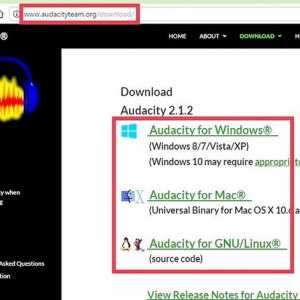 Hoe om iTunes-lêers te kontroleer
Hoe om iTunes-lêers te kontroleer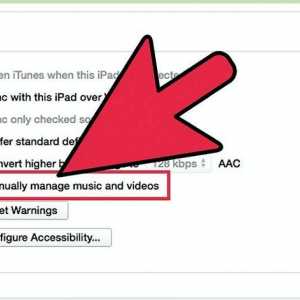 Hoe om musiek uit jou iPod met iTunes te onttrek
Hoe om musiek uit jou iPod met iTunes te onttrek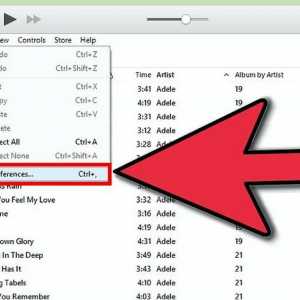 Hoe maak jy `n back-up van die iTunes Media-lêergids
Hoe maak jy `n back-up van die iTunes Media-lêergids